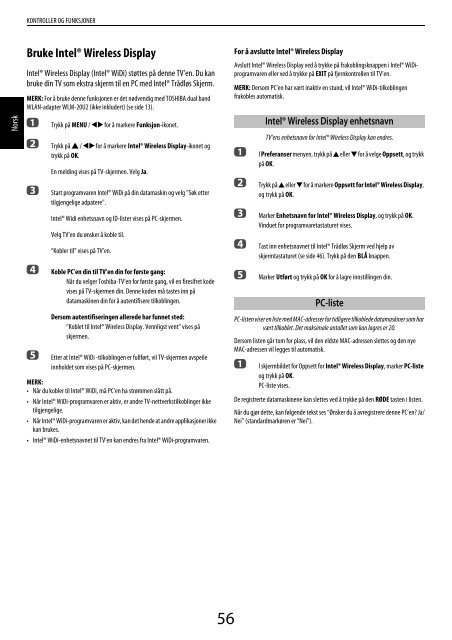VL96* digital serie XL97* digital serie - Toshiba-OM.net
VL96* digital serie XL97* digital serie - Toshiba-OM.net
VL96* digital serie XL97* digital serie - Toshiba-OM.net
Create successful ePaper yourself
Turn your PDF publications into a flip-book with our unique Google optimized e-Paper software.
KONTROLLER OG FUNKSJONER<br />
Norsk<br />
Bruke Intel® Wireless Display<br />
Intel® Wireless Display (Intel® WiDi) støttes på denne TV’en. Du kan<br />
bruke din TV som ekstra skjerm til en PC med Intel® Trådløs Skjerm.<br />
MERK: For å bruke denne funksjonen er det nødvendig med TOSHIBA dual band<br />
WLAN-adapter WLM-20U2 (ikke inkludert) (se side 13).<br />
a<br />
b<br />
c<br />
d<br />
e<br />
Trykk på MENU / Cc for å markere Funksjon-iko<strong>net</strong>.<br />
Trykk på B / Cc for å markere Intel® Wireless Display-iko<strong>net</strong> og<br />
trykk på OK.<br />
En melding vises på TV-skjermen. Velg Ja.<br />
Start programvaren Intel® WiDi på din datamaskin og velg "Søk etter<br />
tilgjengelige adpatere".<br />
Intel® Widi enhetsnavn og ID-lister vises på PC-skjermen.<br />
Velg TV’en du ønsker å koble til.<br />
“Kobler til” vises på TV’en.<br />
Koble PC’en din til TV’en din for første gang:<br />
Når du velger <strong>Toshiba</strong>-TV’en for første gang, vil en firesifret kode<br />
vises på TV-skjermen din. Denne koden må tastes inn på<br />
datamaskinen din for å autentifisere tilkoblingen.<br />
Dersom autentifiseringen allerede har fun<strong>net</strong> sted:<br />
“Koblet til Intel® Wireless Display. Vennligst vent” vises på<br />
skjermen.<br />
Etter at Intel® WiDi -tilkoblingen er fullført, vil TV-skjermen avspeile<br />
innholdet som vises på PC-skjermen.<br />
MERK:<br />
• Når du kobler til Intel® WiDi, må PC’en ha strømmen slått på.<br />
• Når Intel® WiDi-programvaren er aktiv, er andre TV-<strong>net</strong>tverkstilkoblinger ikke<br />
tilgjengelige.<br />
• Når Intel® WiDi-programvaren er aktiv, kan det hende at andre applikasjoner ikke<br />
kan brukes.<br />
• Intel® WiDi-enhetsnav<strong>net</strong> til TV’en kan endres fra Intel® WiDi-programvaren.<br />
For å avslutte Intel® Wireless Display<br />
Avslutt Intel® Wireless Display ved å trykke på frakoblingsknappen i Intel® WiDiprogramvaren<br />
eller ved å trykke på EXIT på fjernkontrollen til TV’en.<br />
MERK: Dersom PC’en har vært inaktiv en stund, vil Intel® WiDi-tilkoblingen<br />
frakobles automatisk.<br />
a<br />
b<br />
c<br />
d<br />
e<br />
TV’ens enhetsnavn for Intel® Wireless Display kan endres.<br />
I Preferanser menyen, trykk på B eller b for å velge Oppsett, og trykk<br />
på OK.<br />
Trykk på B eller b for å markere Oppsett for Intel® Wireless Display,<br />
og trykk på OK.<br />
Marker Enhetsnavn for Intel® Wireless Display, og trykk på OK.<br />
Vinduet for programvaretastaturet vises.<br />
Tast inn enhetsnav<strong>net</strong> til Intel® Trådløs Skjerm ved hjelp av<br />
skjermtastaturet (se side 46). Trykk på den BLÅ knappen.<br />
Marker Utført og trykk på OK for å lagre innstillingen din.<br />
PC-listen viser en liste med MAC-adresser for tidligere tilkoblede datamaskiner som har<br />
vært tilkoblet. Det maksimale antallet som kan lagres er 20.<br />
Dersom listen går tom for plass, vil den eldste MAC-adressen slettes og den nye<br />
MAC-adressen vil legges til automatisk.<br />
a<br />
Intel® Wireless Display enhetsnavn<br />
PC-liste<br />
I skjermbildet for Oppsett for Intel® Wireless Display, marker PC-liste<br />
og trykk på OK.<br />
PC-liste vises.<br />
De registrerte datamaskinene kan slettes ved å trykke på den RØDE tasten i listen.<br />
Når du gjør dette, kan følgende tekst ses “Ønsker du å avregistrere denne PC’en? Ja/<br />
Nei” (standardmarkøren er “Nei”).<br />
56